طريقة تثبيت ويندوز 10
--------------------
الشرح أسفل كل صورة بالترتيب
يرغب جميع المستخدمين الذين استخدموا نظام التشغيل الويندوز في الحصول على تجربة استخدام الإصدار 10 من الويندوز لمرة واحدة. لاستخدام ويندوز 10 ، تحتاج إلى تثبيته على نظام الكمبيوتر. لذا في هذا البرنامج التعليمي سأتحدث عن كيفية تثبيت ويندوز 10 على الكمبيوتر.
شرح مفصل حول كيفية تثبيت ويندوز 10
بعد أن قمت بإعداد المتطلبات الأساسية اللازمة لتثبيت الويندوز ، عليك الآن متابعة خطوات تثبيت الويندوز ، والتي سأقدم كل خطوة من هذه الخطوات في ما يلي.
التثبيت حيكون عن طريق الفلاشه
الخطوة 1: قم بتشغيل النظام
في هذه المرحلة ، عليك أن تختار اعتمادًا على كيفية تثبيت الويندوز باستخدام الفلاشة أو تثبيت الويندوز باستخدام قرص تمهيد النظام الخاص بك. في طريقة تحديد تمهيد النظام ، يمكنك تحديد الجزء الذي يجب استخدامه لتشغيل نظام ، والذي يمكن أن يتضمن ذاكرة القرص الصلب أو ذاكرة فلاش أو ذاكرة الاسطوانة أو أي شيء آخر. لبدء تنصيب الويندوز ، يجب عليك أولاً تحديد هذا الخيار من خلال BIOS.
كيف استطيع الدخول إلى البيوس او BIOS للقيام بذلك ، أعد تشغيل النظام واضغط على مفتاح DEL أو DELETE على لوحة المفاتيح عدة مرات. أو استخدم مفاتيح F2 وفي بعض اللوحات الأم استخدم F12 للقيام بذلك. يعد مفتاح DEL هو الوضع الأكثر شيوعًا وسيستخدم نفس المفتاح في جميع الأنظمة تقريبًا.
لاحظ أنه من أجل التمهيد عبر الفلاش ، يجب عليك إدخال محرك الأقراص المحمول في منفذ USB قبل أن يتمكن النظام من اكتشاف بيئة BIOS. بخلاف ذلك ، يتعين عليك الخروج من BIOS والانتقال إلى الخطوات المذكورة أعلاه من البداية بعد إدخال محرك الأقراص المحمول في USB.
الآن بعد أن قمت بتعيين أحد CD أو Flash Disc للتشغيل ، اضغط على المفتاح F10 على لوحة المفاتيح لحفظ التغييرات ، ثم انقر فوق Yes أو OK لحفظ الإعدادات. في هذه المرحلة ، سيتم إعادة تشغيل نظامك وستبدأ الخطوات التالية على النحو التالي.
سنقوم بتثبيت الويندوز من ذاكرة الاسطوانة. لهذا الغرض ، في الخطوة الأولى ، يجب عليك إدخال قرص الويندوز المضغوط او CD في نظام الكمبيوتر الخاص بك وإعادة تشغيله. بعد بدء تشغيل النظام ، في هذه الحالة ستواجه شاشة مشابهة للشاشة أدناه ، وفي هذه الحالة اضغط على أحد أزرار لوحة المفاتيح مثل Enter.
في هذه الخطوة ، يتم عرض الصورة التالية ، والتي تتضمن خيارين ، Upgrade و Custom ، حسب ظروفك ، يجب عليك اختيار أحدهما. إذا كنت ترغب في تحديث الويندوز وترقيته ، فيجب عليك تحديد خيار Upgrade ، وإذا كنت تريد تثبيت الويندوز 10 ، فيجب عليك تحديد الخيار Custom.
في الخطوة التالية ، سيتم عرض التقسيم ومحركات الأقراص الخاصة بجهاز الكمبيوتر الخاص بك ، يجب عليك تحديد محرك الأقراص المرتبط بتثبيت الويندوز ، ثم النقر فوق خيار Format ، ثم النقر أخيرًا على زر Next.
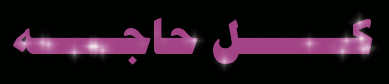















إرسال تعليق